Presentación de la interfaz del software
Aprenda a usar los menús y las funciones disponibles en su software de planificación para administrar de manera efectiva sus recursos humanos y materiales a diario.
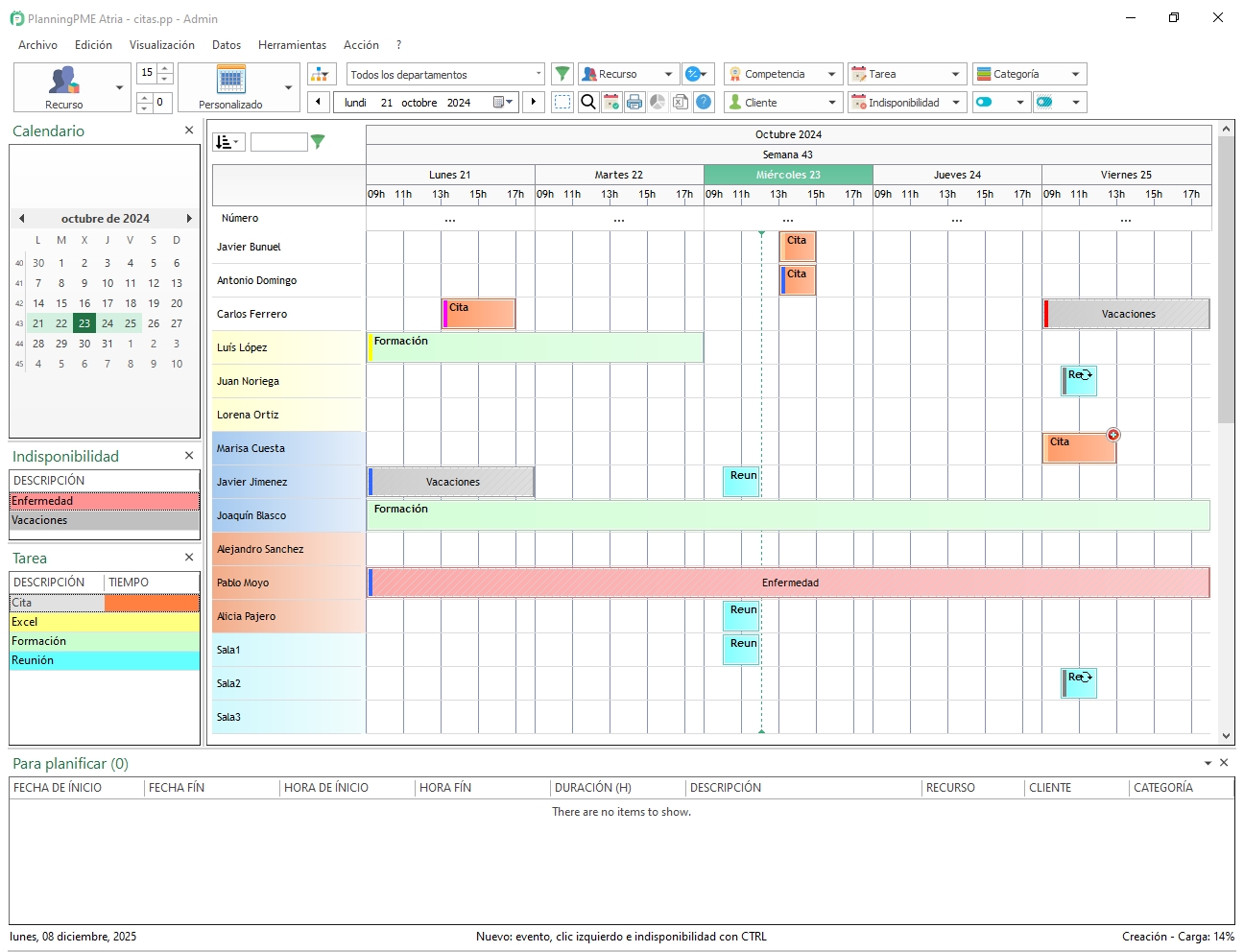
Los menús
- Archivo: ubicación de la base de datos, administración de licencias, uso compartido de calendario, impresión
- Edición: copiar / pegar, buscar, bloquear tareas.
- Pantalla: filtrar los datos y configuración de los datos mostrados en el área de planificación.
- Datos: agregar / modificar / borrar datos tales como recursos, clientes, categorías, servicios, vacaciones …
- Acción: Creación de un nuevo evento o una nueva indisponibilidad
- Herramientas: informes, estadísticas, opciones…
Los diferentes tipos de vistas de la planificación
Por defecto, la programación se muestra en la vista de recursos. Es posible elegir otro tipo de vista a través del menú desplegable:
- Recurso
- Tarea
- Cliente
- Proyecto
- Agenda
- Lista
NB: puede seleccionar el número de líneas visibles en la pantalla. También puede filtrar las líneas a través de la zona de búsqueda.
Vistas por periodo
- Diario
- Semanal
- Personalizado: seleccione la cantidad de días que desea mostrar en la pantalla.
- Mensual
- Trimestrial
- Anual
Filtros
- Departamento: para mostrar los recursos que pertenecen al servicio seleccionado.
- Recurso: para seleccionar el recurso o los recursos cuya planificación se desea mostrar.
- Categoría: para mostrar solo las tareas correspondientes a la categoría seleccionada
- Competencia: solo los recursos que presentan esta(s) habilidad(es) serán visibles en el cronograma.
- Indisponibilidad: solo las indisponibilidades correspondientes a la(s) etiqueta(s) seleccionada(s) aparecerán en el cronograma.
- Ocupación: para mostrar solo los recursos disponibles u ocupados durante el período elegido.
- Tarea: solo las tareas correspondientes a la(s) etiqueta(s) seleccionada(s) aparecerán en el calendario.
- Cliente: para mostrar en el área de planificación solo eventos relacionados con el cliente seleccionado
- Proyecto: para mostrar en el área de planificación solo eventos relacionados con el proyecto seleccionado
- Icono de filtro verde: le permite definir y guardar múltiples combinaciones de filtros.
- Filtros personalizados: le permite mostrar sus campos adicionales como filtros.
Teclas de acceso directo
- Modo selección: para seleccionar eventos múltiples arrastrando y soltando en su área de planificación.
- Búsqueda: buscar por palabras clave en sus eventos.
- Búsqueda de disponibilidad: para buscar recursos disponibles para una misión determinada. Si lo desea, puede especificar criterios de búsqueda.
- Impresión: Imprimir la vista del planning
- Tablas cruzadas dinámicas: todos los datos relacionados con sus recursos, clientes, proyectos, tareas, indisponibilidades pueden exportarse a Excel para tener informes precisos y regulares.
- Plantillas de planificación Excel
- Ayuda del programa: enlace hacia la documentación en línea
Los paneles
Si lo desea, puede mostrar un panel en el área a la izquierda de la aplicación para obtener acceso rápido a las herramientas de planificación clave.
Para mostrar este panel, haga clic en el menú Visualización/Paneles/Mostrar
Una vez los paneles activados, se puede cerrar los que no le interesan
- Calendario: para reactivar este panel, haga clic en el botón de visualización por período y luego en «Mostrar el panel calendario«
- Para planificar: para reactivar este panel, haga clic en el menú Datos -> Recursos y luego haga clic en el botón »Mostrar el panel». Todos los eventos del tipo » para planificar» son visibles en este panel. A través de un arrastrar/soltar en el espacio de planificación, puede asignar directamente eventos a los recursos disponibles.
Espacio de planificación: creación de eventos y ausencias
Los eventos: En el planning, un evento se representa por un rectángulo de color lleno.
Diferentes formas para crear un evento
- Dibuje un rectángulo en el calendario con el ratón.
- Haga doble clic en un área en blanco del programa.
- Haga clic derecho en un espacio en blanco en el programa y seleccione "Nuevo evento".
Ausencias / indisponibilidades: Una indisponibilidad se representa con un rectángulo de color con entramado. Indica que un empleado está ausente o que un equipo está averiado por ejemplo.
Diferentes formas de crear un tiempo de inactividad
- Dibujar un rectángulo en el calendario con el ratón manteniendo pulsada la tecla CTRL.
- Haga clic derecho en un espacio en blanco en el programa y seleccione "Nueva indisponibilidad".

